Android 5.1 이상을 실행하는 Android 휴대전화가 있다면 Google Lock에 대해 알고 있을 것입니다. 이는 사용자가 안드로이드 폰에서 사용할 구글 계정의 이메일 아이디와 비밀번호를 입력해야 하기 때문이다. 또한 이 계정은 Android 기기에서 FRP 잠금을 활성화하는 데 사용됩니다. 따라서 Android 휴대전화에서 FRP 잠금을 활성화하면 원래 이메일 ID와 비밀번호를 입력하지 않고 Google 잠금을 해제하기가 매우 어려워집니다. 이 글은 구글 락이 켜져 있을 때 이메일 아이디나 비밀번호를 잊어버려도 사용할 수 있는 효과적인 FRP 락 해제 방법을 소개합니다.
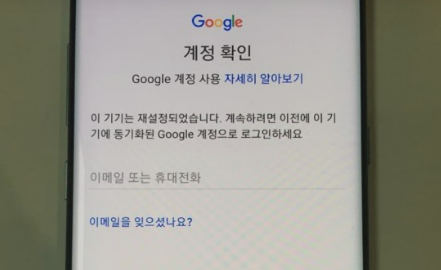
Google Lock(초기화 보호)이란 무엇입니까?
FRP 잠금을 해제하는 방법을 논의하기 전에. FRP가 무엇이며 FRP가 어떻게 안드로이드 폰을 보호하는지 완전히 이해해야 한다고 생각합니다. Factory Reset Protection 또는 FRP는 스마트폰 및 태블릿 제조업체에서 채택한 Google의 계정 보호 시스템입니다. 대부분의 안드로이드 폰은 이 시스템을 채택했습니다. 장치를 도난당하면 도둑은 일반적으로 데이터를 지우고 공장 초기화를 수행합니다. 단, 공장초기화 후에도 계정 보호를 위해 이전 사용자의 아이디와 비밀번호로 로그인하지 않으면 휴대폰을 사용할 수 없습니다.
.
정상적인 거래 방법으로는 중고 휴대폰을 친구에게 양도하거나 판매하는 경우 판매 및 개인 정보를 삭제해야 하지만 그렇지 않은 경우 Google 계정에서 계정 정보를 삭제한 후 휴대폰을 폐기해야 합니다. 그렇지 않으면 아이디 비밀번호를 입력하거나 MCC를 방문하여 결제 및 취소를 해야 하는데, 이는 매우 번거롭고 번거로운 일입니다.
Google 잠금이 작동하는 이유는 무엇인가요?
그렇다면 Google 잠금이 발생하는 이유는 무엇입니까? 구글의 안드로이드는 아이폰보다 덜 안전하다는 평가를 받고 있으며 구글은 안드로이드 도난 및 분실에 대한 보안을 강화했다.
.
따라서 안드로이드 5.1 버전부터는 로그인 상태에서 기존 구글 계정을 초기화하면 ‘이 기기는 초기화되었습니다. 계속하려면 이전 기기에서 동기화된 이 Google 계정”과 사용자의 이전 Google 계정으로 로그인하세요. ID와 비밀번호를 묻지만 입력하지 않으면 다음 단계로 넘어가지 않고 Google에 잠겨 있어야 합니다. 또한, 운영체제 재부팅 과정 중 복구 모드에서 전원키나 볼륨업 키를 통해 구글 계정 비밀번호를 변경하거나 초기화하면 구글 락이 72시간 동안 활성화된다.
휴대폰을 친구에게 주었고 Google Lock이 잠겨 있는 경우 Google Lock을 해제한 후 계정 ID와 비밀번호를 알려주면 일시적으로 비밀번호를 변경할 수 있습니다.
그렇다면 번거로움 없이 FRP 잠금을 해제하는 방법은 무엇입니까?
Samsung Galaxy FRP 잠금을 해제하는 3가지 방법
방법 1: 초기화, 복구 모드에서 Google 잠금 해제
복구 모드를 사용하는 경우 장치를 켤 때 장치를 재설정할 수 있습니다. 그러나이 방법을 사용하면 Google 잠금이 잠겨 있으므로 우회하려면 Google 계정을 삭제해야합니다.
하나.Google 계정을 삭제하려면 먼저 설정을 열고 계정 및 백업을 누릅니다.
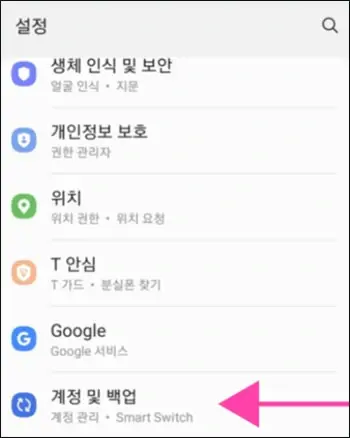
2.Google 계정을 삭제하려면 먼저 설정을 열고 계정 및 백업을 누릅니다.
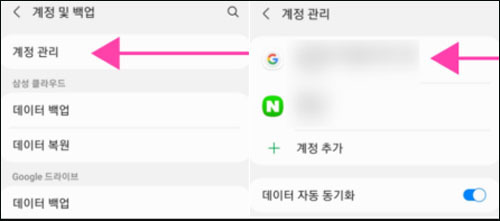
삼.아래 계정 삭제를 클릭하면 메시지가 나오므로 다시 계정 삭제를 클릭합니다.
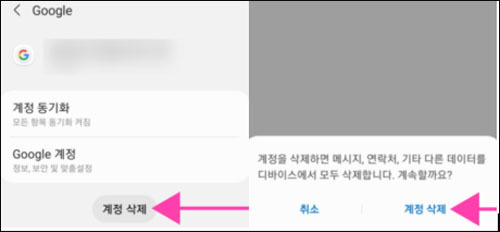
4.Google Lock이 적용되지 않도록 설정이 완료되면 기기의 전원을 끕니다. 그런 다음 복구 모드로 들어가지만 방법은 모델마다 조금씩 다릅니다.
홈 버튼 모델: 볼륨 업 + 홈 + 전원 홈 버튼과 빅스비 버튼이 없는 모델: 볼륨 업 + 빅스비 + 전원 홈 버튼과 빅스비 버튼이 없는 모델: 볼륨 업 + 전원
.
참조: Android 11 이상 버전의 경우 복구 모드로 들어가려면 PC와 휴대폰을 연결해야 합니다.
5.리커버리 모드 진입 후 볼륨키를 이용하여 설정을 선택할 수 있습니다.
Wipe date/factory reset으로 이동한 다음 전원 버튼을 눌러 > Reset > Reboot system now를 선택합니다.
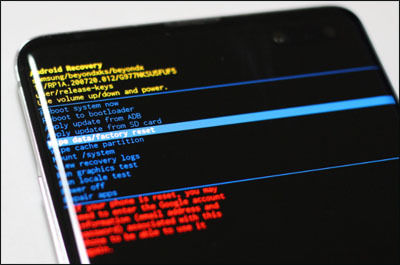
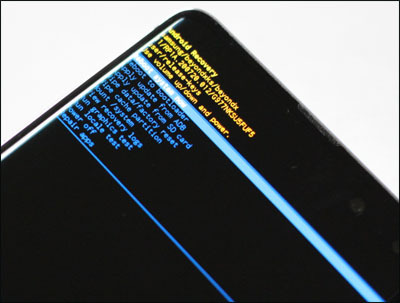
이제 화면이 다시 꺼지고 공장 초기화가 시작됩니다.
방법 2: 스마트폰 복구 프로그램인 PassFab Android Unlock을 통해 Google Lock 잠금 해제
태블릿 또는 삼성 기기를 사용 중이고 Google 계정을 잊어버렸고 Google 잠금이 잠겨 있는 경우 Google 잠금 해제기인 PassFab Android 잠금 해제도움이 됩니다. 사용자 친화적인 기능과 사용자 친화적인 인터페이스를 갖춘 프로페셔널 화면 및 FRP 잠금해제기. 또한 PassFab FRP 잠금 해제 도구는 Samsung 및 Android 6/7/8/9/10/11을 모두 지원합니다.

하나.USB 케이블을 사용하여 삼성 장치를 컴퓨터에 연결합니다. 그리고 “Google Lock 비활성화(FRP)”를 선택합니다.
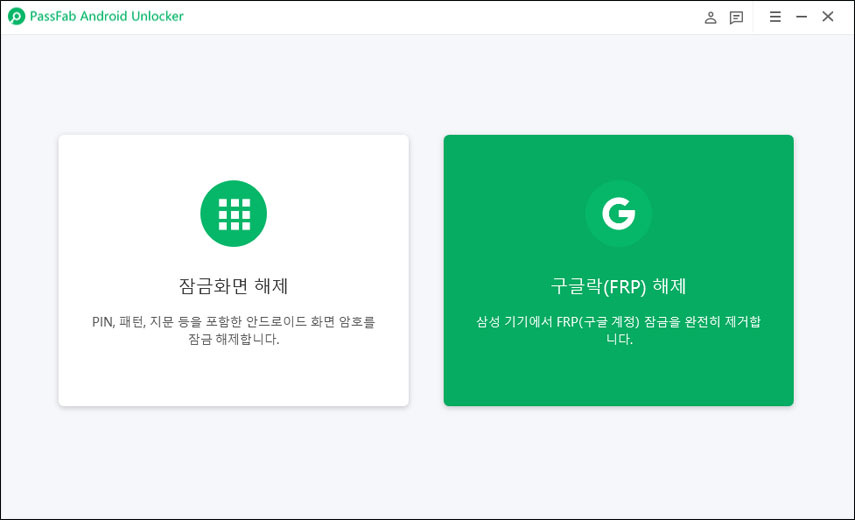
2.삼성 기기의 OS 버전을 선택하고 “시작”을 클릭합니다. 모르는 경우 아래 “장치의 OS 버전을 모르십니까?”를 클릭하십시오.
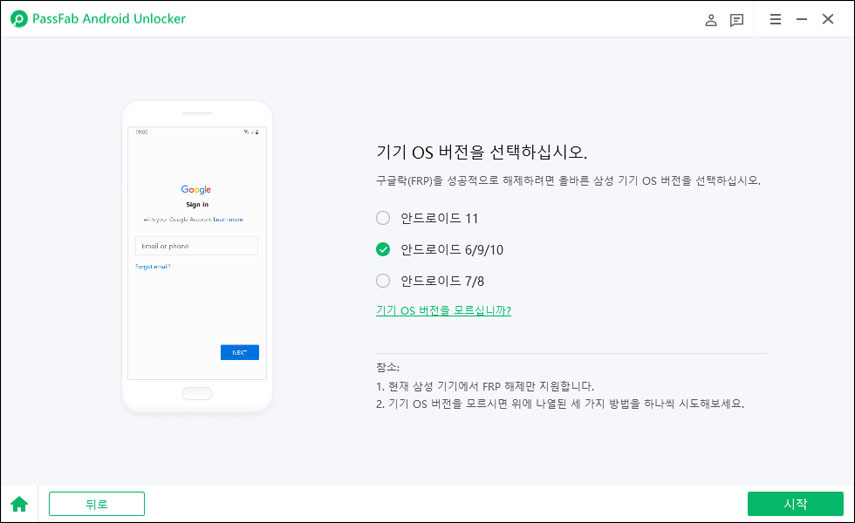
삼.시작하기 전에 스크린 노트를 확인하십시오. 그런 다음 “시작”을 클릭합니다. 다음 가이드는 선택한 장치의 운영 체제 버전에 따라 구분됩니다. 따라서 Android 버전을 선택하고 계속 진행하십시오.
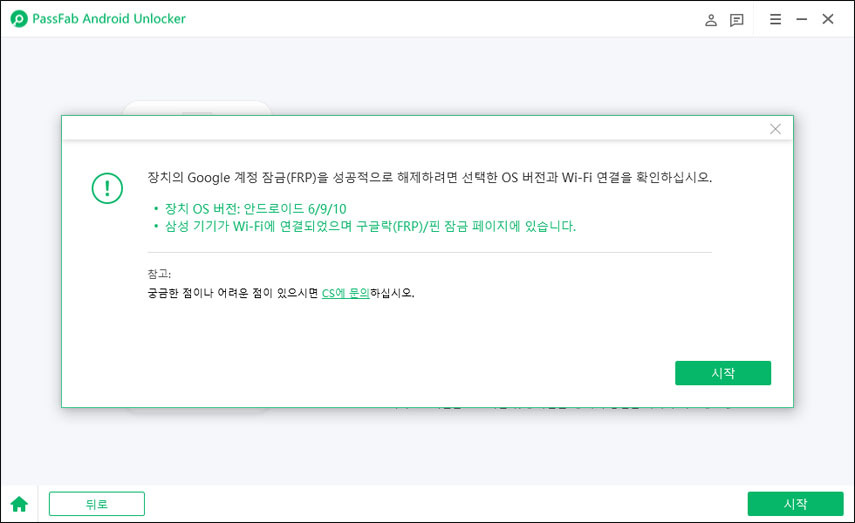
4.화면의 안내에 따라 삼성 기기를 설정하세요.
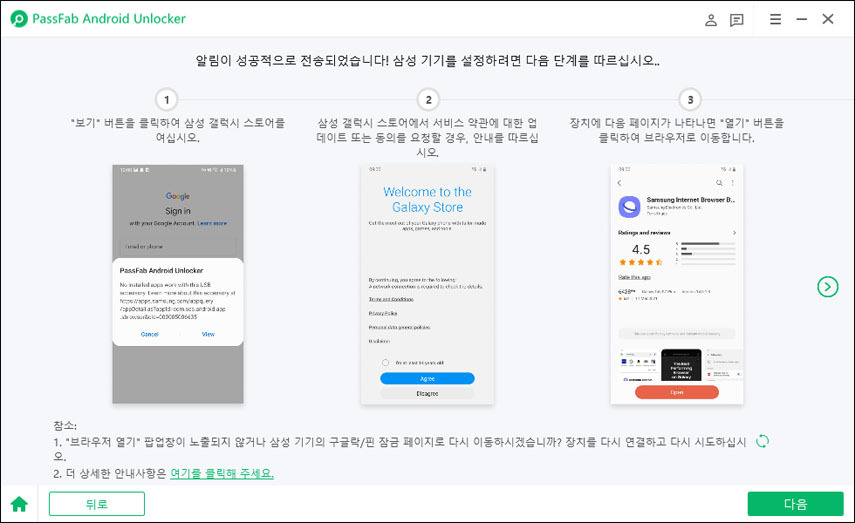
5.SAMSUNG 기기(Android 6/9/10 및 Android 7/8)를 다시 시작합니다.
설정 후 SAMSUNG 기기를 다시 시작해야 합니다. 설정한 PIN 코드로 SAMSUNG 기기의 잠금을 해제하세요.
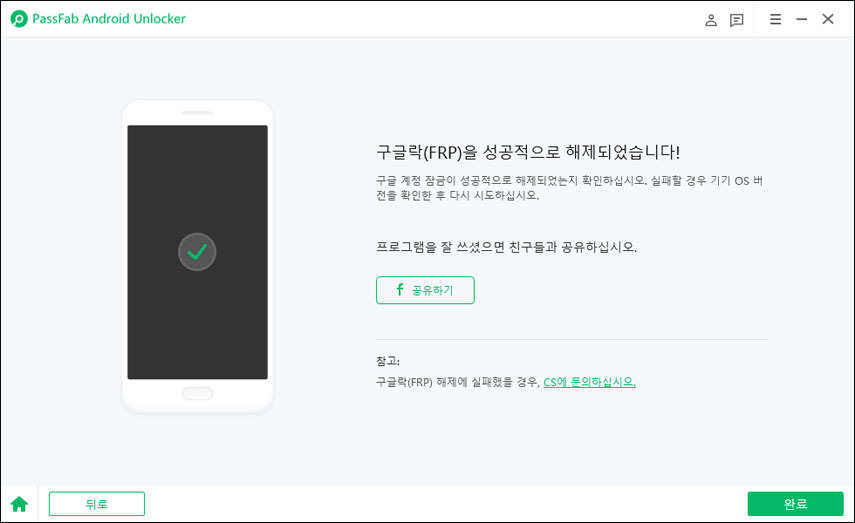
방법 3: 개발자 옵션을 활성화하여 Google Lock 비활성화
하나.먼저 설정에 들어갑니다. 아래에 개발자 옵션 메뉴가 보이지 않으면 기기 정보를 클릭하세요.
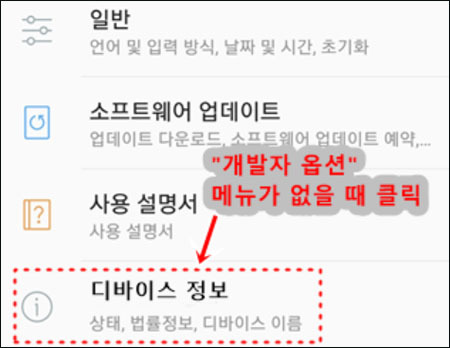
2.아래의 소프트웨어 정보를 클릭하십시오.
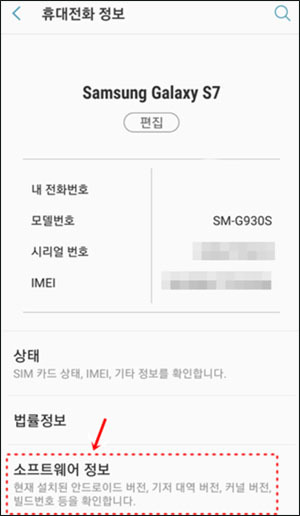
삼.이제 아래 빌드번호를 연속 5회 빠르게 클릭하면 스마트폰 설정 홈 화면 하단에 새로운 개발자 옵션 메뉴가 나타납니다.

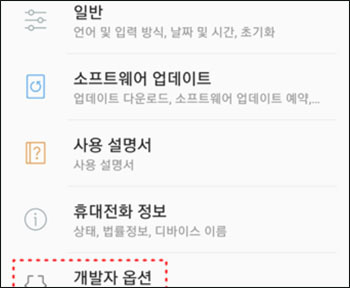
4.개발자 옵션을 누르면 OEM 잠금 해제 버튼이 있습니다. 오른쪽으로 스 와이프하여 켭니다. 그러면 Google 잠금 기능이 비활성화됩니다.
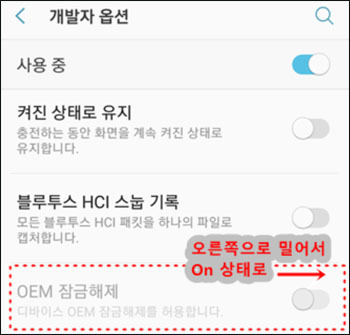
OEM Unlock을 켜서 Google Lock을 해제하면 로그인 상태에서 Google 계정을 초기화하더라도 이전 사용자의 Google 계정 ID와 비밀번호 없이 바로 스마트폰을 사용할 수 있습니다. 그런 다음 앞에서 소개한 방법 1 복구 모드를 사용하여 공장 초기화를 수행합니다.
FRP를 방지하는 방법?
Google 잠금(FRP)을 방지하려면 기기를 초기화하기 전에 몇 가지 단계를 수행해야 합니다.
하나.먼저 내 장치 찾기를 비활성화합니다.
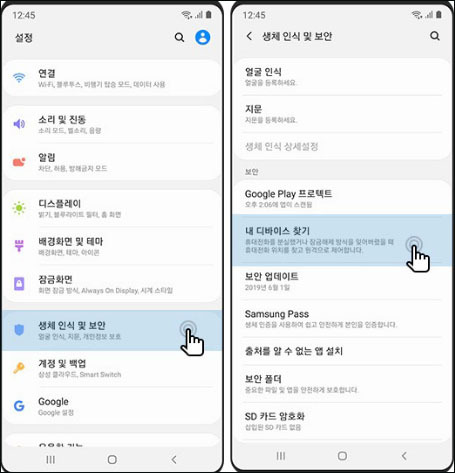
설정으로 이동하여 생체 인식 및 보안을 탭하고 내 장치 찾기를 클릭합니다.
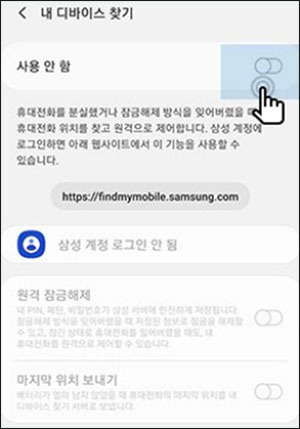
내 장치 찾기를 끕니다.
2.그런 다음 화면 잠금을 해제합니다.
설정으로 이동하여 잠금화면 및 보안을 클릭하면 화면 잠금 방식 메뉴가 나타납니다. 이 시점에서 설정하지 않음을 클릭합니다.
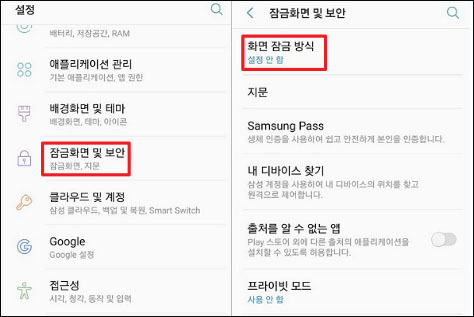
삼.마지막으로 위의 방법 1에서 소개한 구글 계정을 삭제합니다.
위의 3단계를 모두 미리 설정하고 기기를 초기화하면 Google Lock 걱정 없이 기기를 초기화할 수 있습니다.
졸업 증서
효과적인 Google 잠금 해제에는 전문 소프트웨어가 필요합니다. 이 글에서 여러 방법을 살펴보았지만 안드로이드 구글 계정을 삭제하고 FRP 잠금을 해제하는 가장 좋은 방법은 PassFab Android Unlocker를 사용하는 것이라고 생각합니다.
사용자 친화적인 인터페이스를 제공하여 누구나 쉽고 안전하게 FRP 잠금 해제를 수행할 수 있으며 모든 안드로이드 폰의 번거로운 구글 계정 인증을 없앨 수 있습니다. PassFab Android 잠금 해제추천합니다~
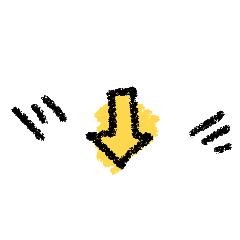
(공식) PassFab Android 잠금 해제 – Android 패턴, 비밀번호, PIN, 지문 및 FRP 잠금 해제
PassFab Android 잠금 해제는 비밀번호, 패턴 잠금, PIN, 지문, FRP 잠금을 포함한 Android 잠금 화면을 우회할 수 있습니다.
www.passfab.kr